Como añada el adaptador a un proyecto
- Verifique que su proyecto esté en línea.
- Haga clic con el botón derecho del mouse en su puerto de red y seleccione New Module.
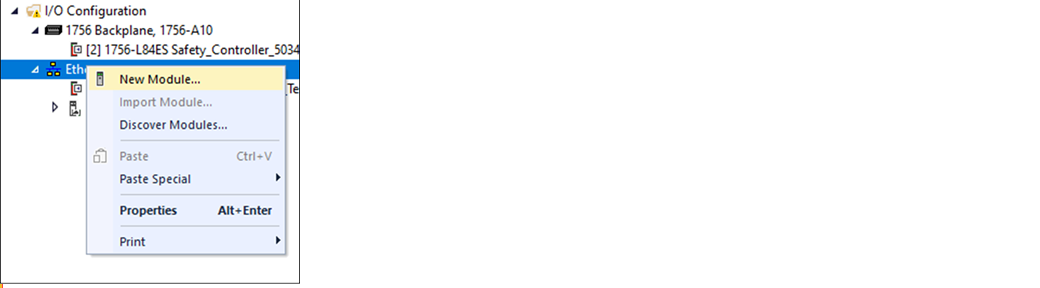
- En el cuadro de diálogo Select Module Type, siga estos pasos:
- En el campo de búsqueda, escriba el número de catálogo de su adaptador.Este ejemplo utiliza el adaptador 5034-AENTR.
- Seleccione su adaptador en el resultado de búsqueda.Para algunos módulos, es posible que aparezca un cuadro de diálogo Select Major Revision. Si aparece este cuadro de diálogo, elija la revisión mayor del módulo y seleccione OK.
- Seleccione Create.
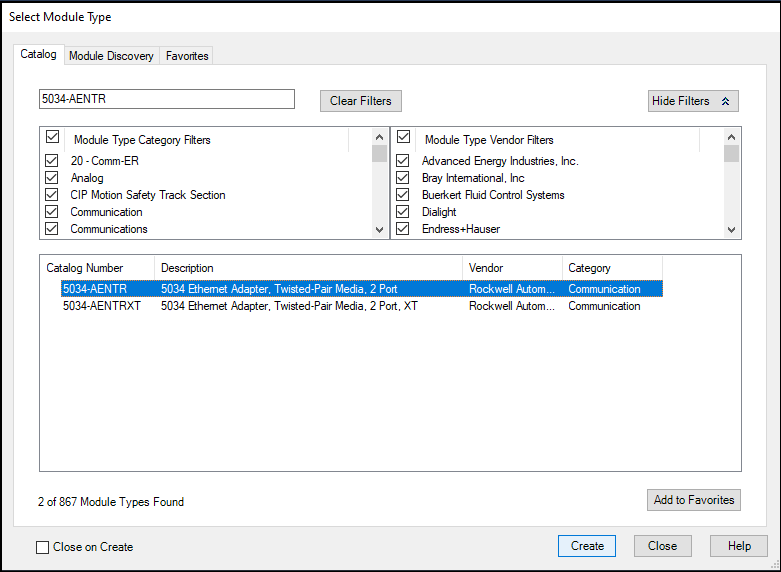
- En el cuadro de diálogo Device definition, siga estos pasos:
- Introduzca un nombre para el adaptador.
- En el campo Ethernet Address, introduzca la dirección IP.
- Configure la revisión de firmware adecuada de su adaptador. Utilice los menús desplegables izquierdo y derecho bajo Revision.OpciónDescripciónRevisión mayor (menú desplegable de la izquierda)Este campo únicamente muestra las revisiones mayores aplicables a la serie seleccionada. Este campo aparece atenuado cuando el sistema se encuentra en línea, salvo que el módulo permita realizar cambios de revisión mayor mientras está en ese estado.Revisión menor (campo de la derecha)Configura la revisión menor del módulo. El intervalo válido comprende entre 1 y 255. Este campo está habilitado cuando el módulo se encuentra sin conexión y en los modos Program, Remote Program y Remote Run. Aparece atenuado en el modo de marcha o cuando la codificación electrónica está configurada como Disable Keying.
- Seleccione el ajuste Electronic Keying adecuado.AtributoDescripciónVendorEl fabricante del dispositivoDevice TypeEl tipo general de producto; por ejemplo, módulo de E/S digitales.Product CodeTipo específico de producto. El código del producto corresponde a un número de catálogo.Major RevisionNúmero que representa las capacidades funcionales de un dispositivo.Minor RevisionNúmero que representa cambios de comportamiento en el dispositivo.
- Seleccione el tipo de conexión en la lista desplegable Connection type.Opciones de conexiónDescripciónNingunaNo existe conexión directa entre el controlador (dispositivo que la origina) y el adaptador.EstadoInforma sobre el estado del dispositivo.
- Seleccione el modo de red en la lista desplegable Network mode.Opciones de modos de redDescripciónAnillo a nivel de dispositivos (DLR)Proporciona rutas redundantes.Protocolo de redundancia en paralelo (PRP)Datos duplicados a nivel físico para cada ruta.
- Configure el valor de Chassis Size con el número de módulos, incluido el adaptador. Por ejemplo, un adaptador con 32 módulos de E/S se consideraría como un chasis de tamaño 33.
- Seleccione OK. Si establece Connection en Status, seleccione Yes en el cuadro de diálogo Apply changes.
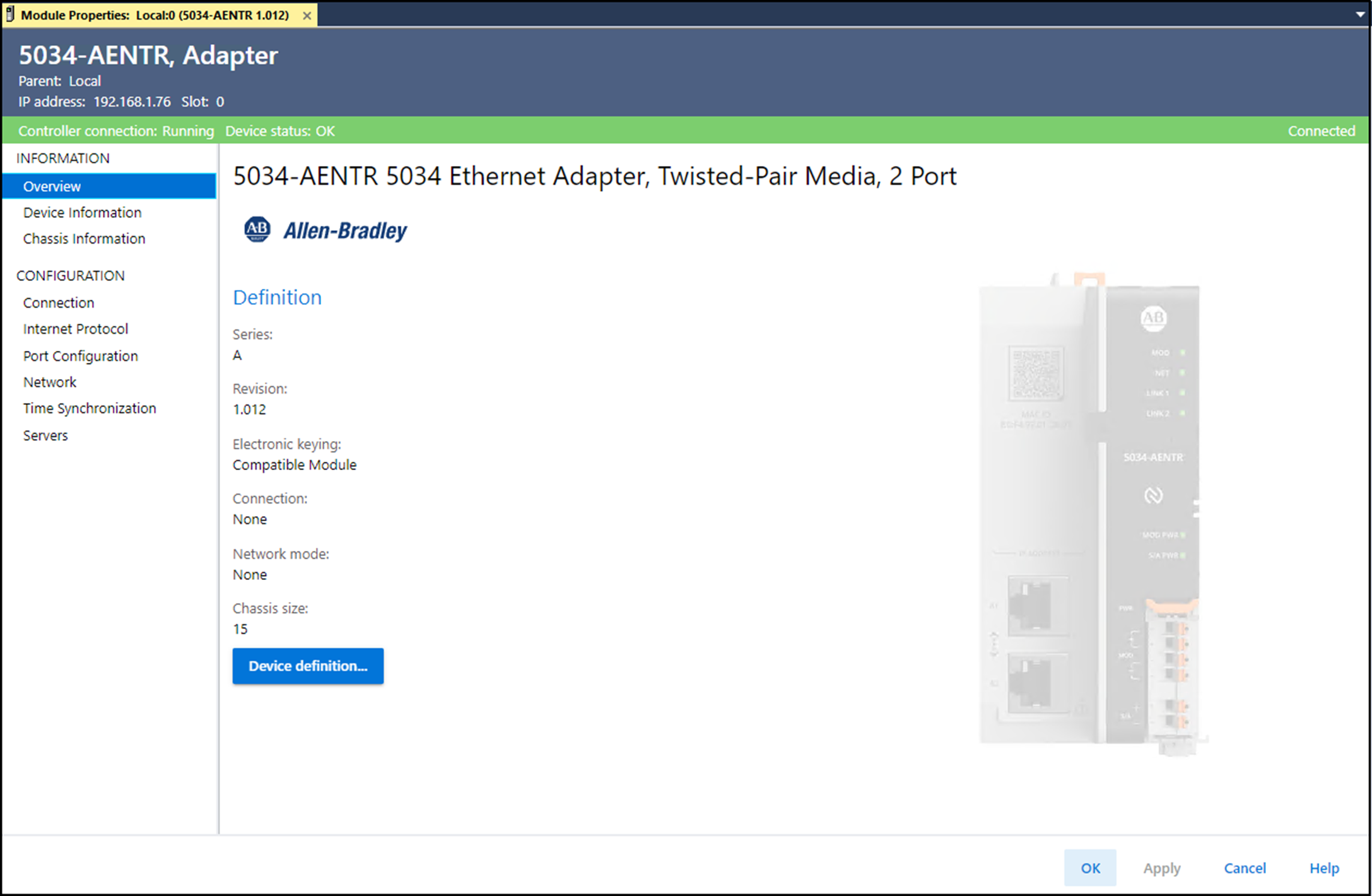
- En el cuadro de diálogo New Module, seleccione Connection en la categoría Configuration y siga estos pasos:
- Configure la opción Requested Packet Interval (RPI). El rango aceptable está entre 25.0 y 750.0 ms, siendo 200.0 ms el valor predeterminado. Esta conexión es exclusiva para los datos de estado, sin E/S.
- Establezca la conexión mediante EtherNet/IP a unidifusión o multidifusión en la lista desplegable.En el caso de controladores no redundantes, el valor predeterminado es Unicast cuando el dispositivo receptor es compatible con unidifusión. De lo contrario, el valor predeterminado es Multicast. En el caso de los controladores redundantes, el valor predeterminado es Multicast cuando el dispositivo receptor es compatible con multidifusión. De lo contrario, el valor predeterminado es Unicast.
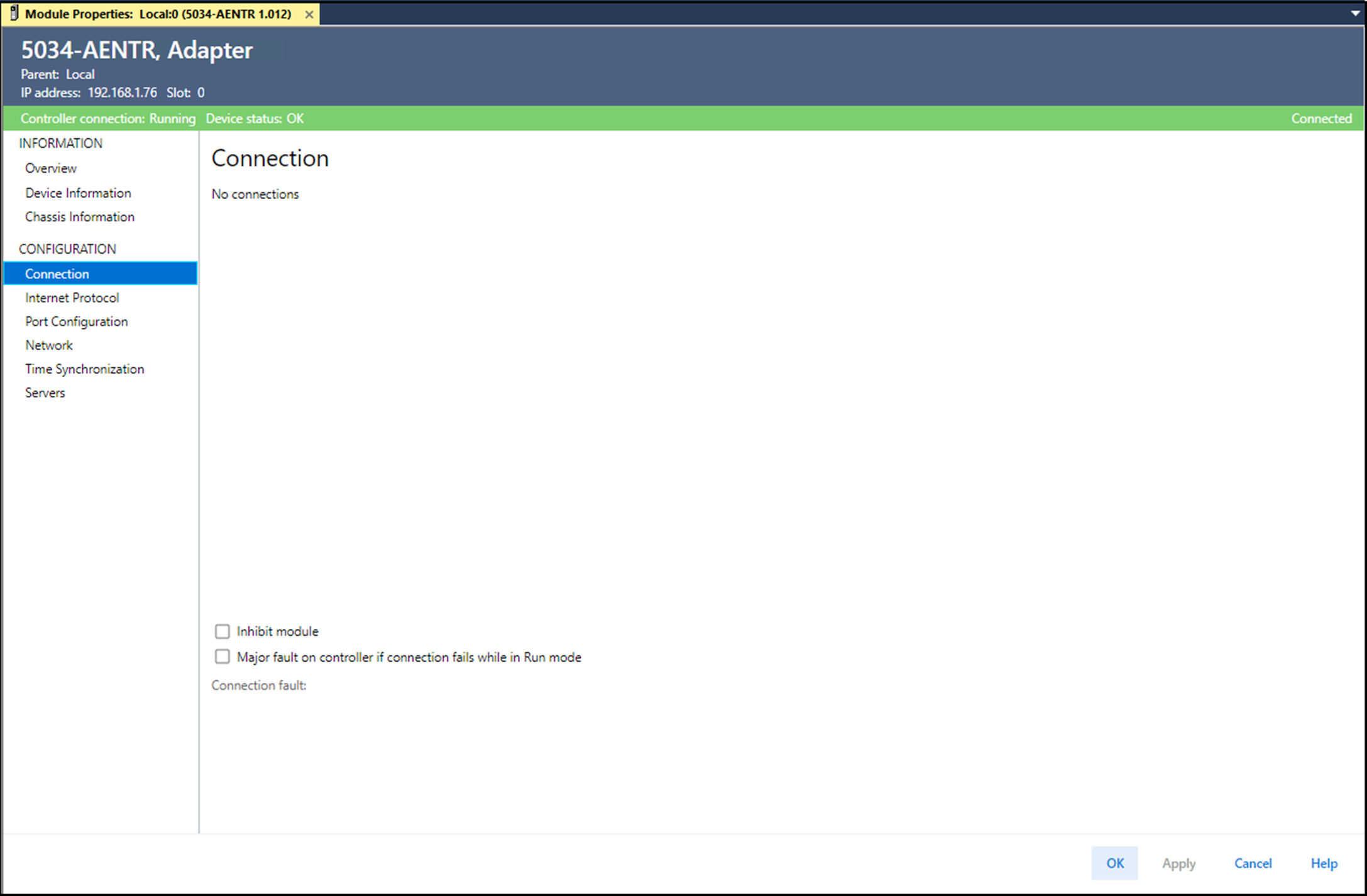
- Seleccione OK.
- Guarde el proyecto.
- Si el proyecto no tiene una ruta de comunicación hacia el controlador, seleccione Browse para crearla.
- En el cuadro de diálogo Who Active, elija la ruta deseada, seleccione Set Project Path y cierre el cuadro de diálogo.
- Compruebe que el interruptor de modo del controlador se encuentre en la posición de modo PROG.
- Haga clic con el botón derecho del mouse en el icono Controller Status y seleccione Go Online.
- En el cuadro de diálogo Connected To Go Online, seleccione Download.
- Confirme que desea descargar el proyecto.El proyecto se descargará en el controlador. El cuadro de diálogo Connected To Go Online se cerrará una vez que se haya completado la descarga.
Entregue su opinión
